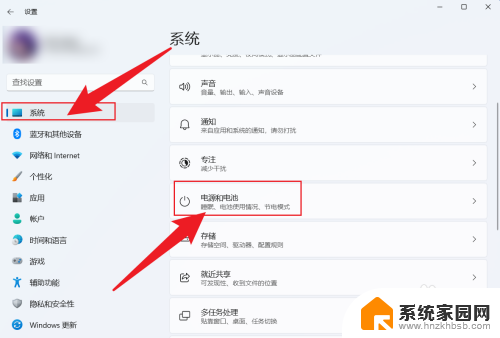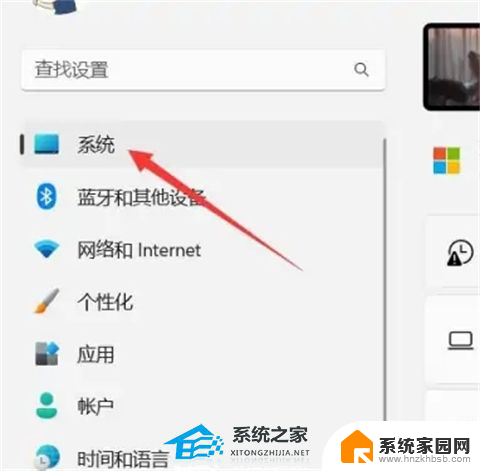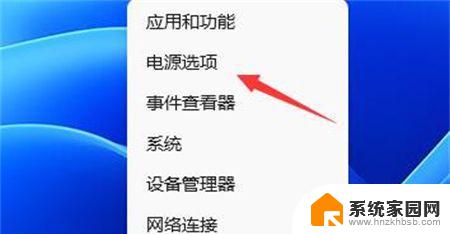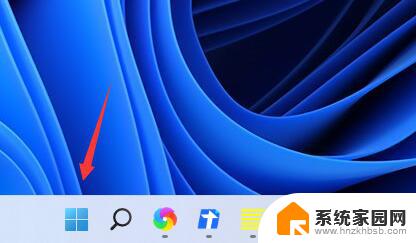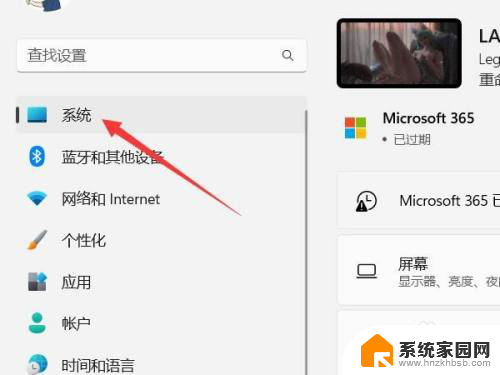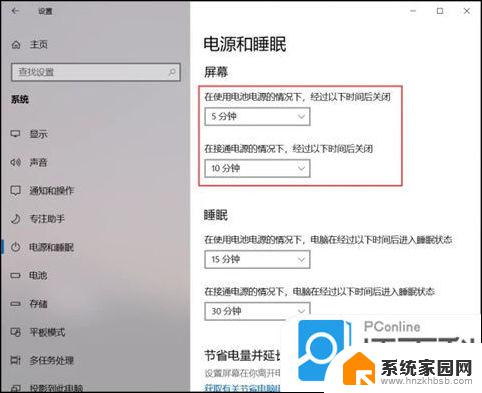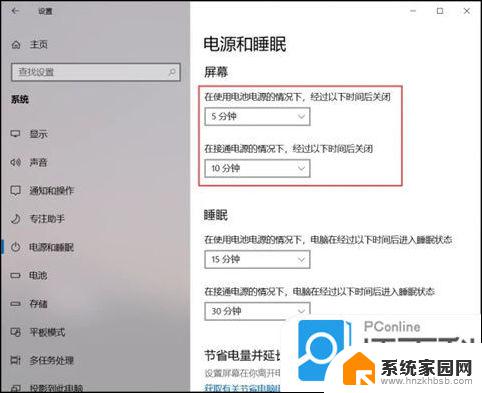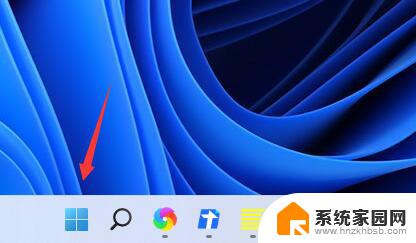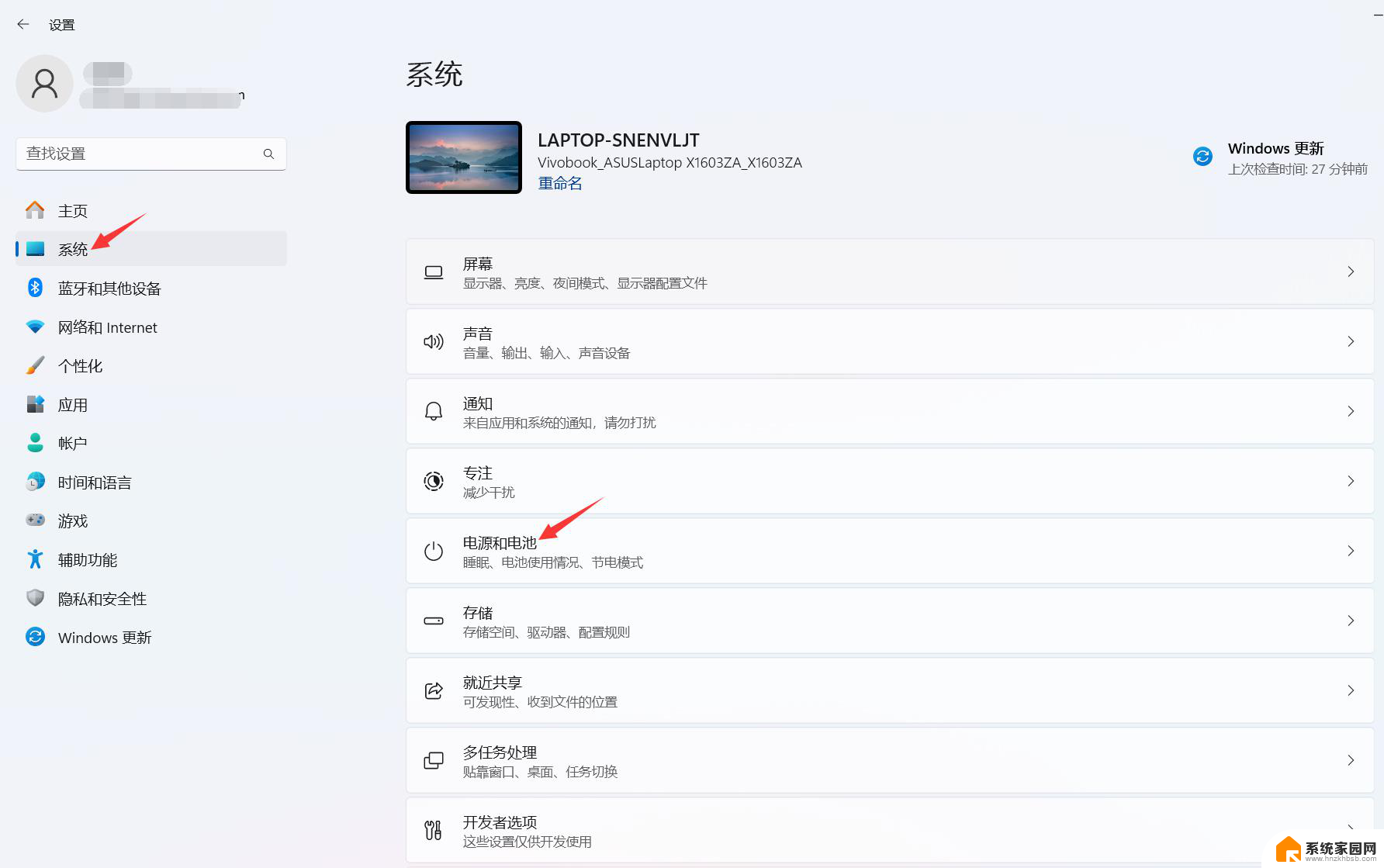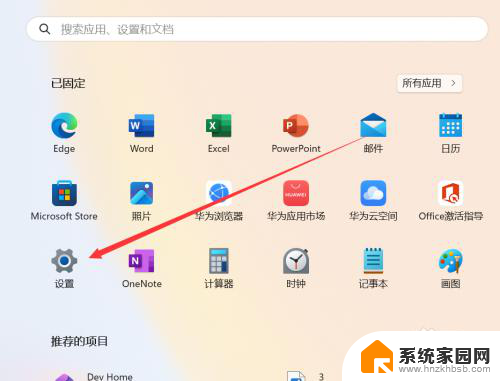笔记本电脑屏幕熄灭时间怎么调 win11电脑熄屏时间设置方法
更新时间:2023-10-07 11:04:13作者:jiang
笔记本电脑屏幕熄灭时间怎么调,在如今信息爆炸的时代,笔记本电脑已经成为人们生活和工作中不可或缺的工具之一,对于一些用户来说,笔记本电脑屏幕的熄灭时间可能会成为一个困扰。在Win11电脑中,如何调整笔记本电脑的熄屏时间成为了用户普遍关注的问题。幸运的是Win11系统提供了简便的熄屏时间设置方法,使用户能够根据自己的需求来调整笔记本电脑屏幕的熄灭时间。接下来我们将为大家介绍具体的设置步骤和注意事项,帮助大家更好地掌握这一功能。
方法如下:
1.第1步首先点击底部“开始菜单”
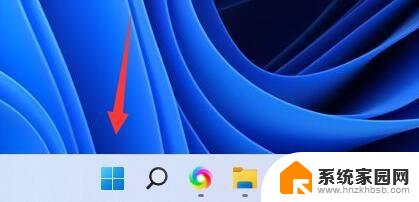
2.第2步接着打开其中的“设置”
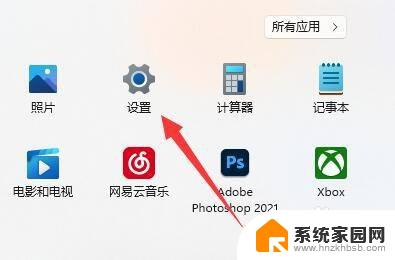
3.第3步然后进入左上角的“系统”设置。
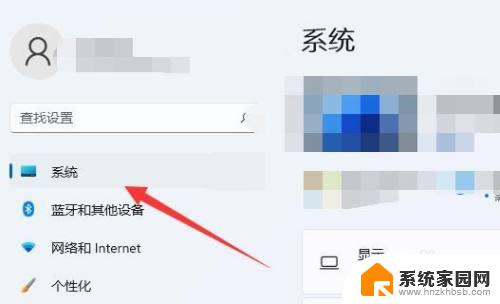
4.第4步随后打开右边的“电源”选项。
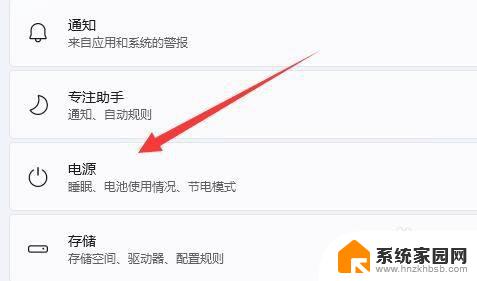
5.第5步再点击其中的“屏幕和睡眠”箭头。
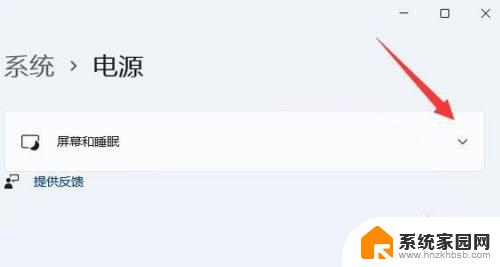
6.第6步打开后,就可以在其中修改win11电脑熄屏时间了。
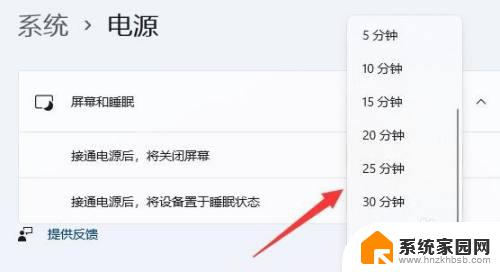
以上就是笔记本电脑屏幕熄灭时间怎么调的全部内容,如果您有任何问题,请参考以上步骤进行操作,我们希望这些步骤能够对您有所帮助。